كاربران عزيز!
با دكمه زدن روي عناوين ذيل، مطالب كاربردي در ارتباط با تنظيمات و پيكربندي هاي
ضروري روتر جيبي تان را ميتوانيد مطالعه بفرماييد (در صفحه اي كه قرار داريد حاشيه
آن قرمز رنگ خواهد شد):
در اين بخش با نحوه راه اندازي واي فاي رايانه و تبلت تان در سيستم عامل هاي
مختلف آشنا خواهيد شد. تا با پيكر بندي آنها بتوانيد با مودم جيبي Hame MPR-A1 ارتباط بدون سيم
برقرار كنيد.
توجه داشته باشيد كه رايانه تان حتما ميبايست سخت افزار گيرنده واي فاي را
در مادر برد داشته باشد و اگر نداشت ميتوانيد آنرا جداگانه تهيه كرده (در اندازه
كوچك در حد فلش ميباشد كه به يو اس بي وصل ميشود) و آنرا نصب كرده تا
بتوانيد مراحل زير را انجام دهيد.
نحوه راه اندازي واي فاي
WiFi در ويندوز هفت Windows 7:
سپس وارد مرحله نصب و برپايي واي واي رايانه تان ميشويد:
ابتدا روتر جيبي را روشن كرده وقتي واي فاي آن كاملا برقرار شد:
1- دكمه استارت و سپس كنترل پانل را دكمه بزنيد.
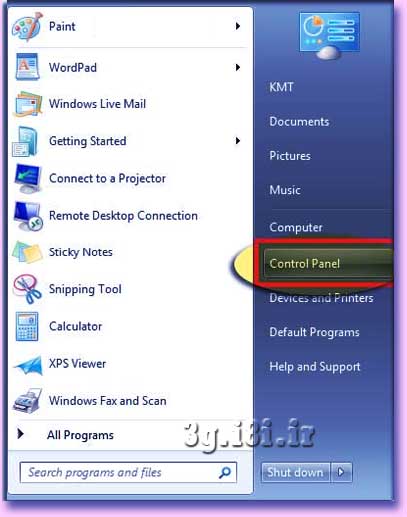
2- در پنجره باز شده جلوي
View گزينه Category
را كه در بالاي سمت راست كنترل پانل وجود دارد و قاعدتا ميبايست از قبل انتخاب شده
باشد (اگر نشده بود) انتخاب نماييد و بعد روي نماد Network
and Internet دكمه بزنيد.
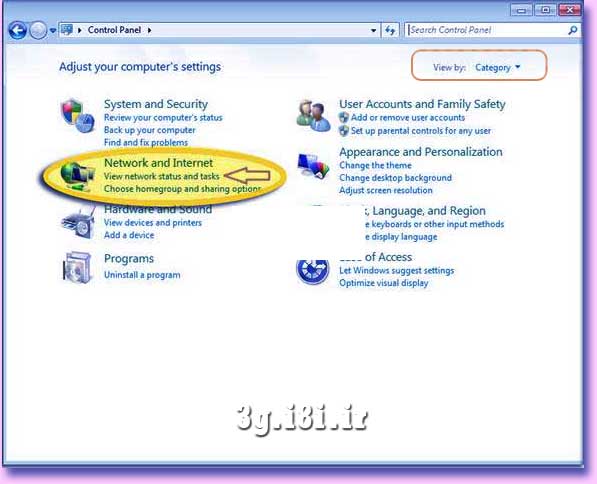
3- در پنجره جديد روي گزينه
Connect to a network
دكمه بزنيد.
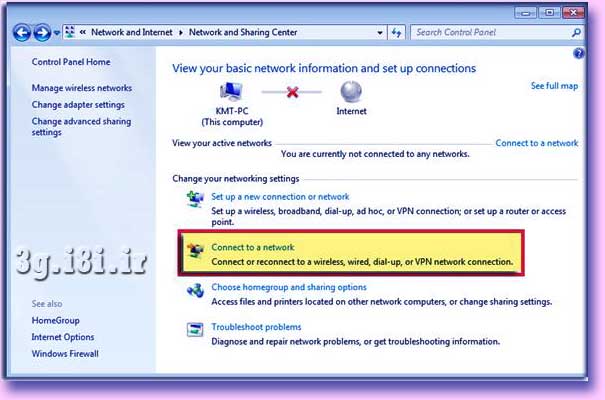
4- پنجره اي باز ميشود كه شبكه هاي وايرلس موجود در
آن رديف شده اند شبكه مربوط به روتر جيبي تان را پيدا كرده و دكمه
Connect را بزنيد.
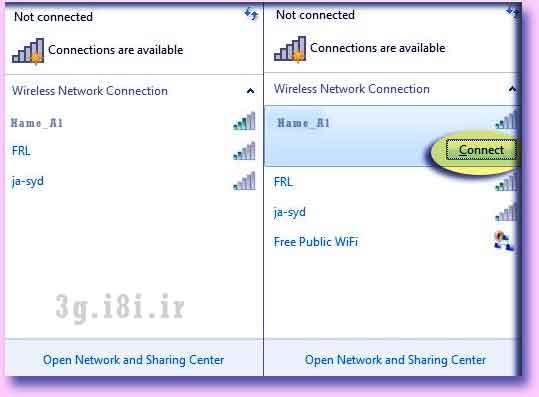
5-
ممكن است كه فهرستي از مودم هايي كه بطور بي سيم
در محيط وجود دارند را مشاهده نماييد (ممكن است مودم هاي همسايه هم در آن باشند سعي
نكنيد به آنها كاري داشته باشيد!!) و چون مودم خودتان را هم روشن كرده ايد آن نيز
ميبايست در در اين فهرست تحت نام Hame_A1
موجود باشد.
روي آن دكمه بزنيد. و از آنجا كه داراي رمز فعال نيست ميتوانيد با باز كردن
مرورگرتان به اينترنت وصل شويد.
نكته ديگر اينكه رمز پيش فرض براي روتر شما همان رمزي است كه روي بدنه مودمتان درج
شده است و اگر هم مايل به تغيير آن هستيد ميتوانيد از طريق سامانه اينترنتي آنرا
تغيير دهيد و نيز براي بازگشت به حالت اوليه از طريق دكمه ريز داخلي كه در روتر
موجود است و در عكس مربوطه آنرا نشان داديم استفاده كنيد.
نكته مهم!
چنانكه سيستم عامل در ويندوز 7 مطابق روال معمول نصب شده باشد نيازي به طي كردن
مراحل بالا نيست و بمحض اينكه در محيط يك روتر از طريق امواج واي فاي اقدام به
تبادل داده بنمايد در گوشه سمت راست پائين نمايشگر نماد واي فاي فعال شده و وجود يك
شبكه واي فاي را اعلام ميكند و بسادگي با دكمه زدن بر روي آن ميتوانيد از ميان
فهرست شبكه هاي موجود شبكه جديد را پيدا كنيد اما اگر بهر دليل چنين نشد ميبايست
مراحل بالا را طي كنيد و براي اينكه منبعد وجود شبكه هاي فعال را اعلام كند عمل زير
را نيز انجام دهيد:
راه اندازي بخش" اعلام وجود يك شبكه واي فاي محلي"-Establish Network Connection
بهنگام فعال شدن آن:
1- جهت منظور فوق دو گزينه را در ويندوز هفت تنظيم كنيد تا بطور پيش فرض
بتواند هر منتشر كننده واي فاي را شناسايي و معرفي كند.
(مطابق تصوير بالا) روي يكي از نماد هاي اتصال واي فاي راست كليد كرده و گزينه
پروپرتي را انتخاب ميكنيم و در پنجره باز شده (wireless network connection)،
نماد (Internet Protocol Version 6)
و نماد (Internet Protocol Version
4) علامت خورده ميباشند.
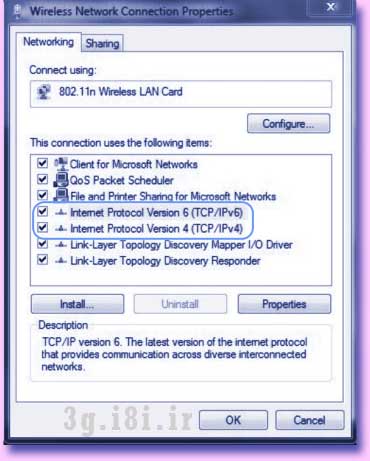
2- روي نماد (Internet
Protocol Version 6) دوبار دكمه زده و در صفحه اي كه باز ميشود:
(Internet Protocol Version 6 (TCP/IPv6)
Properties)
دكمه راديوئي “obtain IP address automatically”
و نيز دكمه راديوئي “obtain DNS server address
automatically”
را ميزنيم (بطور پيش گزينه معمولا فعال ميباشند).
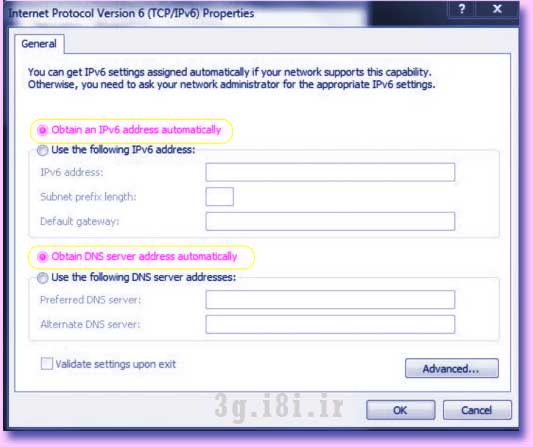
|